Nếu bạn là người dùng Linux mới hoặc thậm chí có kinh nghiệm, rất có thể là khá tốt cho dù bạn có cố gắng đến mức nào đi nữa, luôn có một chương trình Windows bạn cần. Có thể đó là công việc. Thường thì một doanh nghiệp sẽ ủy thác một định dạng nhất định cho các tài liệu, và cho dù nó tốt đến mức nào, hoặc bạn có thể thoải mái như thế nào trong một chương trình Linux nguyên bản, bạn vẫn cần ứng dụng Windows. Vì vậy, thay vì cài đặt Windows cùng với Linux, bạn đã cài đặt Wine (Wine Is Not a Emulator), cho phép bạn chạy các chương trình Windows từ bên trong Linux.
Đó là một điều tuyệt vời. Thật không may, nó cũng có thể nhiều hơn một chút xấu xí. Các chương trình Windows của bạn chắc chắn không sử dụng các chủ đề Linux của bạn, và để làm cho nó tồi tệ hơn, chúng xuất hiện như thể chúng đến trực tiếp từ Windows 95. Blocky, flat, và tất cả xung quanh xấu xí.
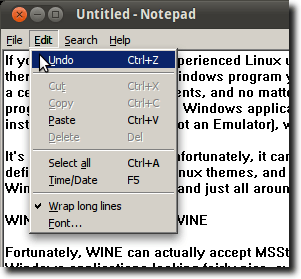
May thay, Wine thực sự có thể chấp nhận các chủ đề MSStyle, có nghĩa là không khó để có được các ứng dụng Windows của bạn trông khá đẹp, ngay cả khi chúng không hoàn toàn phù hợp với phần còn lại của màn hình nền của bạn. / p>
Bước đầu tiên - sau khi cài đặt Wine và sau đó là ứng dụng Windows của bạn, chúng tôi sẽ giả sử bạn biết cách thực hiện, nếu bạn đang đọc bài viết này - là tìm chủ đề bạn thích. Một nơi tốt để duyệt qua rất nhiều trong số đó là vào trang này tại Deviantart.
Ví dụ: bạn đang sử dụng Ambiance, chủ đề mặc định của Ubuntu. Đây là một cửa sổ điển hình.
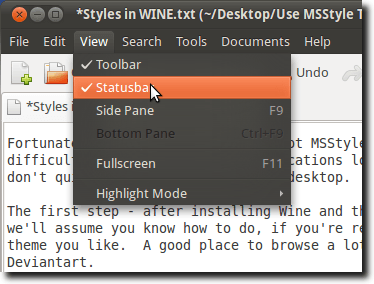
Một lần nữa, đây là Notepad, trình soạn thảo văn bản cơ bản cho Windows, chạy trong Wine.
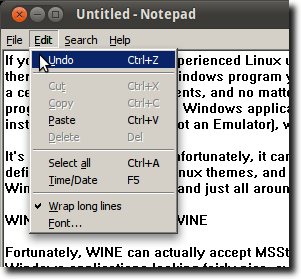
Như bạn có thể thấy, nó sử dụng trang trí cửa sổ Ubuntu, nhưng các menu bị khối, màu nổi bật là sai ... nó không pha trộn tốt tất cả các. Nhưng, nếu bạn lấy chủ đề Ubuntu Light cho Windows XP, có thể nó sẽ.
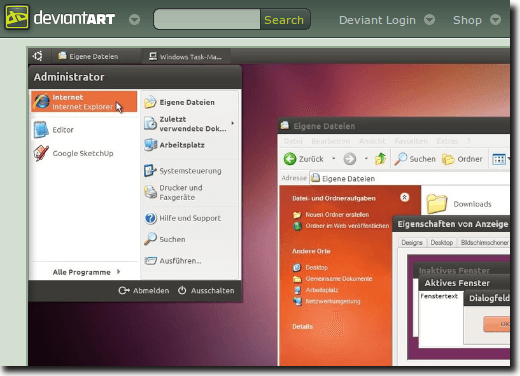
Đó là một chủ đề được thiết kế cho người dùng Windows muốn bắt chước giao diện của Ubuntu trên PC Windows của họ, nhưng nó sẽ hoạt động tốt cho chúng tôi khi chạy các ứng dụng Windows trong Wine.
Tiếp tục và nhấp vào Tải xuống tệpvà lưu nó vào máy tính của bạn.
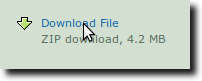
Khi tải xuống xong, hãy giải nén tệp lưu trữ.
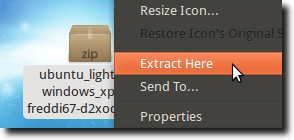
Bên trong thư mục là một thư mục khác, được gọi là UbuntuLight. Đây là nơi tập tin chủ đề. Để cài đặt, chúng tôi cần sử dụng chương trình Cấu hình rượu, có thể tìm thấy trong trình đơn Ứng dụng, trong Rượu.
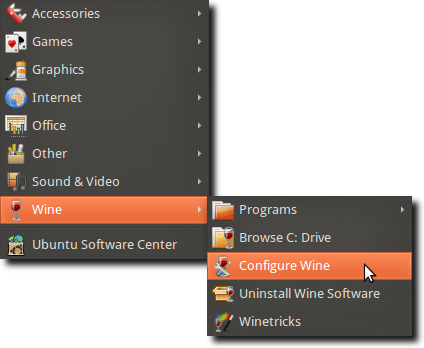
Bây giờ, hãy điều hướng đến tab Tích hợp Máy tính để bàn.
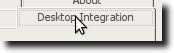
Bây giờ hãy nhấp vào nút Cài đặt chủ đềvà điều hướng đến và chọn chủ đề bạn đã tải xuống. Khi bạn đã thực hiện việc này, chỉ cần chọn nó từ trình đơn Chủ đề.
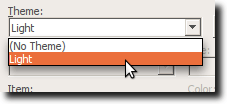
Bây giờ, hãy thử một Chương trình Windows. Hãy sử dụng lại Notetab.
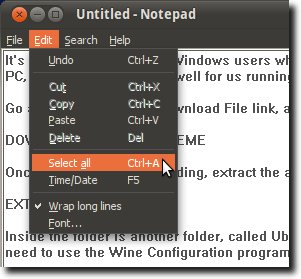
Bây giờ, đột nhiên, chúng tôi có kết hợp chặt chẽ hơn với phong cách Ubuntu thông thường của chúng tôi. Nó sẽ không đánh lừa bất kỳ ai (các menu khác nhau, và một số tiện ích vẫn còn vững chắc trong thế giới Windows), nhưng nó rất gần. Đặt phông chữ cho thứ gì đó gần hơn một chút (một lần nữa trong tab Tích hợp Máy tính để bàn của Cấu hình Rượu), và bạn sẽ cảm thấy thoải mái hơn ở nhà.